Browserlagerplads til Mega er fuld [Fixed]
Hvis du er it-ekspert, ved du, at browserlagring nogle gange kan være en smerte. Du har måske set fejlmeddelelsen 'Lager er fuld', når du forsøgte at bruge Mega, og tænkte ved dig selv 'Hvad pokker foregår der?'
Her er aftalen: Mega bruger din browsers lokale lager til at gemme oplysninger om din konto og præferencer. Over tid kan denne information opbygges og få lageret til at blive fyldt. Når dette sker, vil du se fejlmeddelelsen 'Lagerplads er fuld'.
grænse for vedhæftning af hotmail
Heldigvis er der en nem løsning: bare ryd din browsers cache og cookies. Dette vil fjerne alle de gamle oplysninger fra Megas lager, og du er klar til at gå.
Hvis du stadig har problemer, er du velkommen til at kontakte vores supportteam. Vi hjælper dig gerne.
Dette indlæg giver løsninger til at løse ' Din browserlagerplads til Mega er fuld ’. MEGA er en af de mest sikre cloud storage og filhosting, der tilbydes af MEGA Limited. Det kan dog stadig lejlighedsvis støde på fejl og fejl. For nylig har mange brugere klaget over, at Mega i browserens hukommelse er fuld. Heldigvis kan du følge nedenstående trin for at rette dette.
![Din browserlagerplads til Mega er fuld [Fixed]](https://prankmike.com/img/browsers/AB/your-in-browser-storage-for-mega-is-full-fixed-1.png)
Det tilgængelige browserlager til MEGA kan ikke håndtere denne downloadstørrelse. Frigør venligst diskplads.
Hvad er grunden til, at Mega-lagerpladsen i din browser er fuld?
Der er ingen specifik grund til, at denne fejlmeddelelse muligvis vises. Brugere har dog rettet dette ved at rydde deres browsers cookies og cachedata. Nogle andre årsager til, at denne fejl kan opstå, er:
- Lav browserhukommelse
- Korrupte cookies og browsercache
- Forældet browserversion
Fix Din browserlagerplads til Mega er fuld
Følg disse trin for at rette dit browserlager til Mega:
- Ryd cookies og browsercache
- Rens uønskede filer med Windows Diskoprydning.
- Nulstil browserindstillinger
- Brug en anden browser
- Download MegaDownloader
Lad os nu se på dem i detaljer.
1] Ryd cookies og browsercache
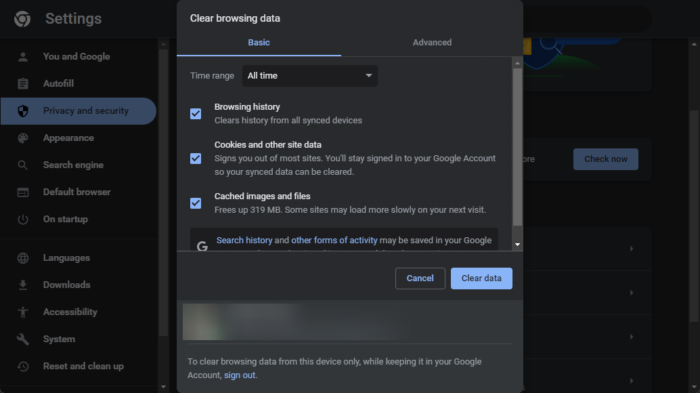
Før du begynder at bruge forskellige fejlfindingsmetoder, kan du prøve at rydde din browsers cookies og cache. Cachedataene kan være beskadiget, hvilket forårsager dette problem. Sådan gør du:
- åben Google Chrome og klik på de tre lodrette prikker i øverste højre hjørne.
- Trykke Indstillinger og gå til Sikkerhed og privatliv .
- Trykke Slet browserdata .
- Tjek alle muligheder og klik Slet data .
Disse indlæg viser dig, hvordan du rydder din browsercache i Edge, Fire Fox eller Opera.
2] Rens uønskede filer med Windows Diskoprydning.
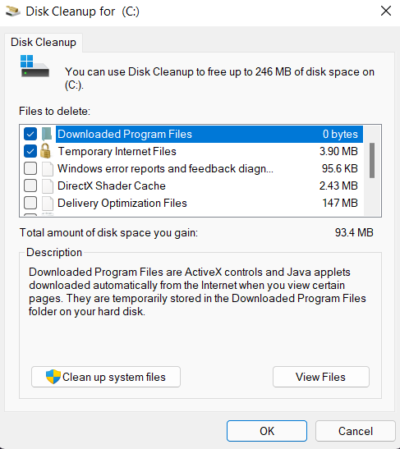
Denne fejl kan også opstå, hvis brugerens Windows-enhed løber tør for lokalplads. I dette tilfælde vil browseren ikke være i stand til at downloade store filer. For at løse dette skal du køre Windows Diskoprydning. Sådan gør du:
- Søg Diskoprydning og klik på åbn den
- Vælg de filer, du vil slette.
- Diskoprydning vil nu bede om bekræftelse.
- Trykke Slet filer Blive ved.
- Bemærk venligst, at hvis du klikker på Ryd op i systemfiler du vil se flere muligheder.
- Ved at bruge denne mulighed kan du fjerne alt undtagen de seneste systemgendannelsespunkter, Windows Update-oprydning, tidligere Windows-installationer osv.
Du kan også bruge en tredjeparts gratis junk-filoprydning eller udforske andre måder at fjerne midlertidige filer på.
3] Nulstil browserindstillinger
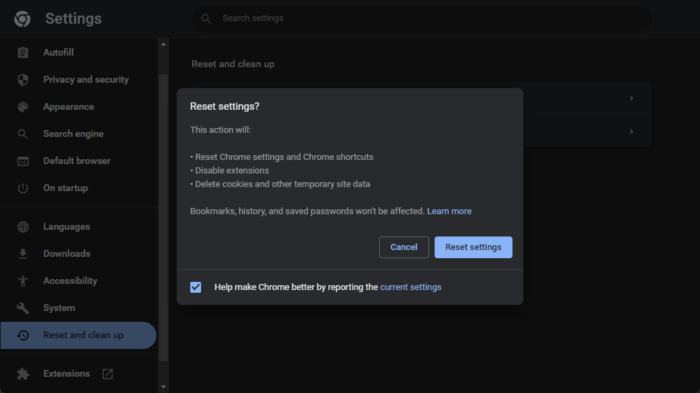
Nulstil dine Chrome-browserindstillinger til standard, hvis problemet fortsætter. Dette kan løse problemet Ikke nok diskplads til MEGA i Chrome. Sådan gør du:
- åben Google Chrome og klik på de tre lodrette prikker i øverste højre hjørne.
- Trykke Indstillinger og gå til Avanceret > Nulstil og opryd .
- Trykke Gendan originale standardindstillinger og følg instruktionerne på skærmen.
Disse indlæg viser dig, hvordan du nulstiller browserindstillinger i Edge eller Fire Fox.
4] Brug en anden browser
Hvis problemet stadig skal løses, kan din browser være synderen. Prøv at åbne Mega i en anden browser og se om fejlen stadig opstår.
5] Download MegaDownloader
Hvis ingen af ovenstående trin kunne hjælpe dig, så prøv at bruge MegaDownloader app . Appen er tilgængelig gratis og har en meget nem at bruge brugergrænseflade. Når appen er installeret på din enhed, gør den det nemt at downloade filer fra Mega.
Hvad er mega download-grænsen?
Mega tilbyder en bekvem måde at dele filer på med en enkel grænseflade. Brugere af den gratis megaversion tilbydes 20 GB basislagerkvote. De kan dog kun uploade 5 GB data om dagen.
At rette: Problem med Google Chrome-skærmflimmer på Windows
kan ikke åbne pdf i dvs.
Frigør rydning af din browserhistorik plads?
Ja, rydning af din browserhistorik frigør plads. Browsere giver brugerne mulighed for automatisk at slette historik og cachedata. Ved at indstille et bestemt tidspunkt for sletning af data kan brugere frigøre plads på enheden og forhindre den i at blive langsommere.
Hvordan frigør man plads i MEGA Browser Storage?
Som vi ved, henviser browserlagring til alle webstedsdata, cache og cookies. Hvis du ikke sletter dataene i et stykke tid, kan browseren bremse sig selv og din enhed. For at løse dette skal brugeren rydde deres browserhistorik, cookies og cache. Sletning af uønskede filer fra din enhed kan også hjælpe med at forbedre hastigheden.
Hvordan kan jeg afspille Mega-videoer uden at downloade?
Brugere kan streame videoer direkte fra deres megakonto ved hjælp af MEGA-mobilappen. Alt de skal gøre er at klikke på videofilen, og den begynder automatisk at afspille. Mega understøtter alle populære videofilformater inklusive .MP4, .mov, .mkv, .flv osv.
Læs: Normal genindlæsning, tom cache og hård genindlæsning i Chrome-browseren.
![Printeren holder pause under udskrivning [Ret]](https://prankmike.com/img/printer/53/printer-keeps-pausing-during-printing-fix-1.png)













